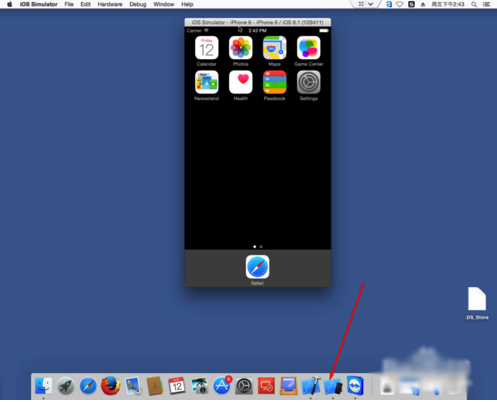Mac系统如何设置iOS模拟器
发布时间:2015-11-10 来源:查字典编辑
摘要:iOS开发者常常会使用模拟器来进行调试,当然这就少不了Mac电脑中的Xcode软件了,今天PC6小编就给大家带来在Mac系统下如何快速启动i...
iOS 开发者常常会使用模拟器来进行调试,当然这就少不了Mac电脑中的Xcode软件了,今天PC6小编就给大家带来在Mac系统下如何快速启动iOS模拟器的使用教程:
一、如何启动iOS模拟器
1、在Launchpad程序中找到Xcode工具并启动
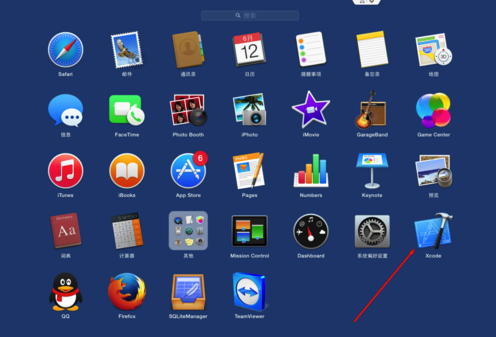
2、随便选择一个工程或是新建一个工程都可以
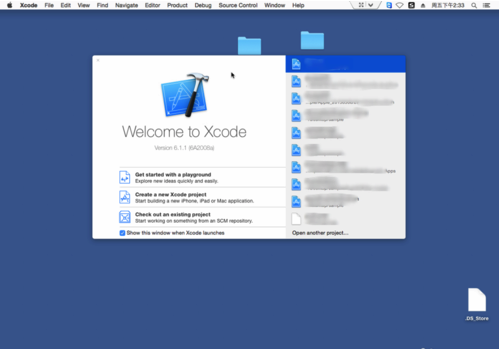
3、在左上角的调试中找到IOS 模拟器 ,选择iphone5s 或是6都可以,根据你当前xcode的版本来选择就好
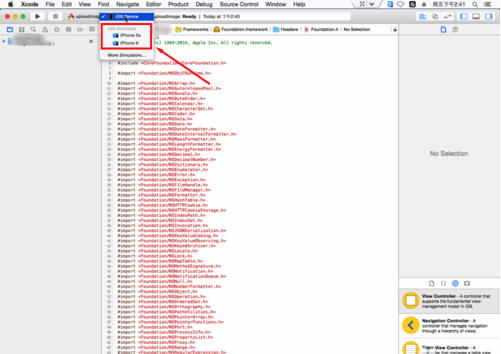
4、选择好之后选择启动调试
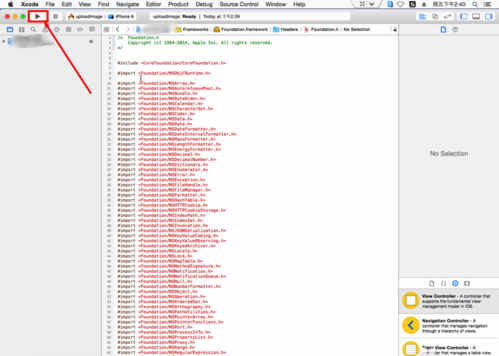
6、模拟器就可以打开了
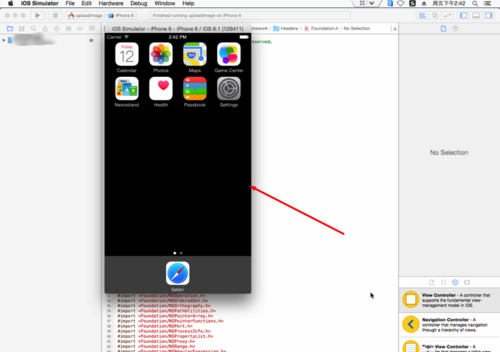
二、设置快捷方式启动
1、启动IOS模拟器后 在dock中就可以看到模拟器的图标了